Spotify Blend ei päivity? Hanki henkilökohtainen miksauksesi takaisin?

Sisällysluettelo
Loimme ystäväni kanssa Spotifyssa Blend-soittolistan, koska meillä on hyvin erilainen musiikkimaku ja halusimme nähdä, millaisen hirviön Spotify keksisi.
Loin Blend-soittolistan ja lähetin kutsulinkin ystävälleni.
Olimme molemmat innoissamme siitä, mitä Spotify tuottaisi, ja olimme täysin tyytyväisiä sen luomaan sekamelskaan.
Blend-soittolistojen pitäisi päivittyä säännöllisesti kuuntelutottumustemme perusteella, mutta meidän soittolistamme ei ole muuttunut edes useiden kuukausien jälkeen.
Kun yritin selvittää, miksi näin tapahtui, törmäsin erääseen mielenkiintoiseen asiaan.
Jos Spotify Blend ei päivity, luo Blend-soittolista uudelleen. Kokeile luoda Blend-soittolistoja myös toisella Spotify-tilillä. Voit myös päivittää sovelluksen tai käynnistää laitteen uudelleen, jos tämä ei toimi.
Kirjaudu ulos ja kirjaudu takaisin sisään
Spotify Blend synkronoi Blend-osallistujien kuuntelutottumukset yleensä kerran päivässä, mutta on olemassa tapa pakottaa palvelu synkronoimaan Blend-soittolistat.
Tee tämä kirjautumalla ulos Spotify-tililtäsi ja kirjaudu sitten takaisin sisään.
Tee tämä kahdesti, jotta tilisi ja Blend-profiilisi synkronoidaan uudelleen.
Seuraa näitä ohjeita:
- Siirry ensisijaiseen Spotify-laitteeseesi, joka voi olla pöytätietokone tai puhelin.
- Valitse Asetukset puhelinsovelluksessa tai siirry profiiliisi työpöytäsovelluksessa.
- Valitse Kirjaudu ulos .
- Kun pääset kirjautumisnäyttöön, kirjaudu takaisin sisään tunnuksillasi.
- Toista vaiheet 2-4 vielä kerran.
- Palaa Blend-soittolistaan ja katso, onko siinä päivityksiä.
Voit myös pyytää muita Blend-soittolistalla olevia henkilöitä tekemään samoin ja synkronoimaan myös heidän profiilinsa, jos tämä menetelmä ei toimi sinulle.
Tyhjennä Spotify-sovelluksen välimuisti

Kuuntelemasi musiikki tallennetaan Spotify-sovelluksen välimuistiin väliaikaisesti.
Katso myös: Verizon VZWRLSS*APOCC Veloitus kortilleni: selitettyTämän välimuistin tyhjentäminen on pakottanut sovelluksen päivittämään Blend-profiilit joillekin ihmisille, joten sitä kannattaa kokeilla.
Tyhjennä sovelluksen välimuisti Android-laitteessasi noudattamalla seuraavia ohjeita:
- Napauta ja pidä Spotify-sovellusta sovelluslaatikossa.
- Napauta Sovelluksen tiedot .
- Napauta Varastointi , niin Tyhjennä tiedot ja Tyhjennä välimuisti .
- Käynnistä Spotify-sovellus uudelleen.
Jos käytät iOS:ää:
- Siirry osoitteeseen Asetukset , niin Yleistä .
- Napauta iPhonen asetukset .
- Valitse Spotify app.
- Napauta Offload App tyhjentääksesi välimuistin.
Saatat joutua kirjautumaan Spotify-tilillesi välimuistin tyhjentämisen jälkeen, joten tee niin ja yritä toistaa Blend-soittolistaa uudelleen.
Käynnistä laite uudelleen
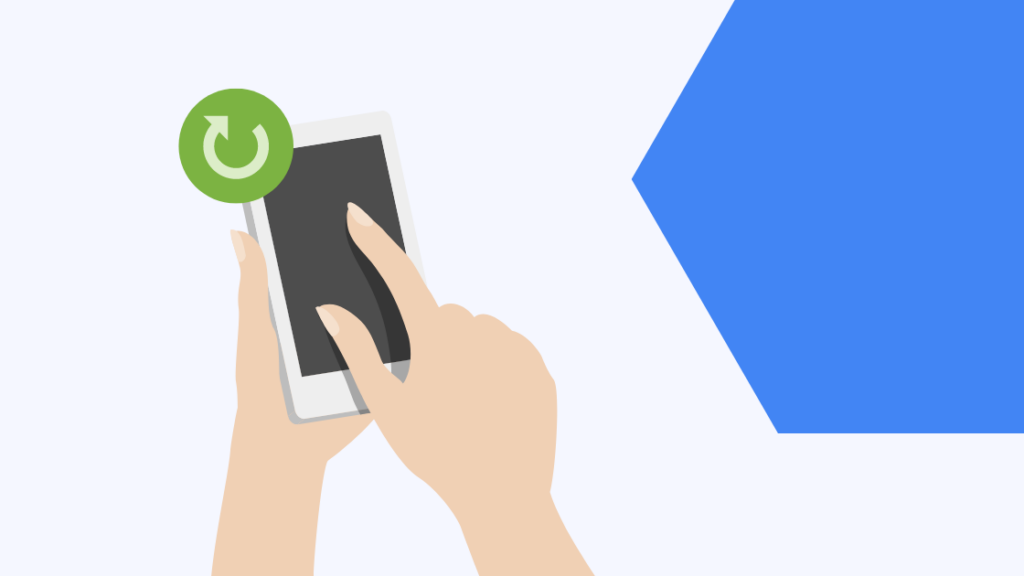
Jos välimuistin tyhjentäminen ei tunnu toimivan, voit käynnistää laitteen uudelleen pakottaaksesi Blend-soittolistan päivittymään.
Poistu ensin Spotify-sovelluksesta ja sammuta laite, jotta laite käynnistyy uudelleen.
Kun laite on sammutettu, odota vähintään 30-45 sekuntia, ennen kuin kytket sen uudelleen päälle.
Kun laite on käynnistetty, käynnistä Spotify uudelleen ja tarkista Blend-soittolista uudelleen, onko se päivitetty.
Voit kokeilla käynnistää laitteen ja sovelluksen uudelleen pari kertaa, jos ensimmäinen uudelleenkäynnistys ei näytä tehneen mitään.
Päivitä Spotify
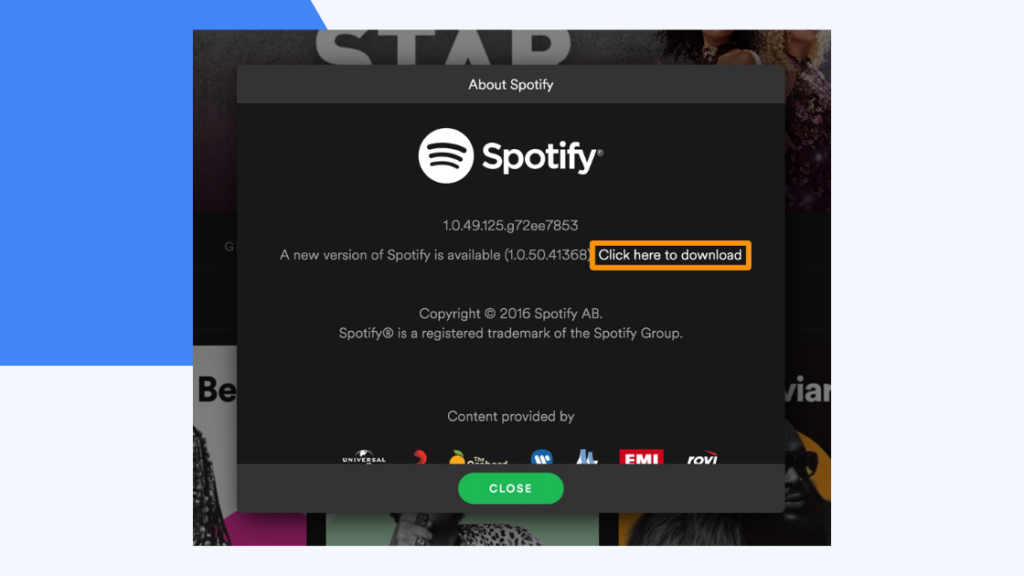
Blendin ongelmista on raportoitu laajalti yhteisön foorumeilla, ja Spotify on ottanut ongelman huomioon ja maininnut korjaavansa sen sovelluksensa seuraavissa päivityksissä.
On siis järkevää asentaa kaikki sovelluksen päivitykset, jos et ole vielä asentanut niitä, koska se saattaa korjata ongelman lopullisesti.
Jos haluat päivittää Spotify-sovelluksen mobiililaitteissa, mene laitteesi sovelluskauppaan ja etsi Spotify-sovellus.
Jos sovellus ilmoittaa, että päivitys on saatavilla, lataa ja asenna uusi päivitys.
Jos käytät Spotifyta PC:llä tai Macilla, poista edellinen versio laitteestasi ja siirry Spotifyn lataussivulle.
Hanki Spotifyn uusin versio verkkosivustolta ja asenna se.
Kun olet päivittänyt sovelluksen sillä alustalla, jonka kanssa sinulla on ongelmia, siirry Blend-soittolistaan ja katso, onko se päivitetty.
Asenna Spotify uudelleen
Jos mikään muu ei auta, voit asentaa sovelluksen kokonaan uudelleen, jolloin kaikki sovellukseen liittyvät tiedot poistetaan puhelimestasi.
Tämä saattaa auttaa ongelmaan, joka sinulla on Blend-soittolistojen kanssa, joten jos haluat asentaa sovelluksen uudelleen, poista se ensin laitteestasi.
Mene sitten puhelimesi sovelluskauppaan ja asenna sovellus uudelleen.
Katso myös: Comcastin tilakoodi 580: Kuinka korjata sekunneissa?Kirjaudu takaisin Spotify-tilillesi ja tarkista soittolistalta, onko se päivitetty.
Luo Blend-soittolista uudelleen
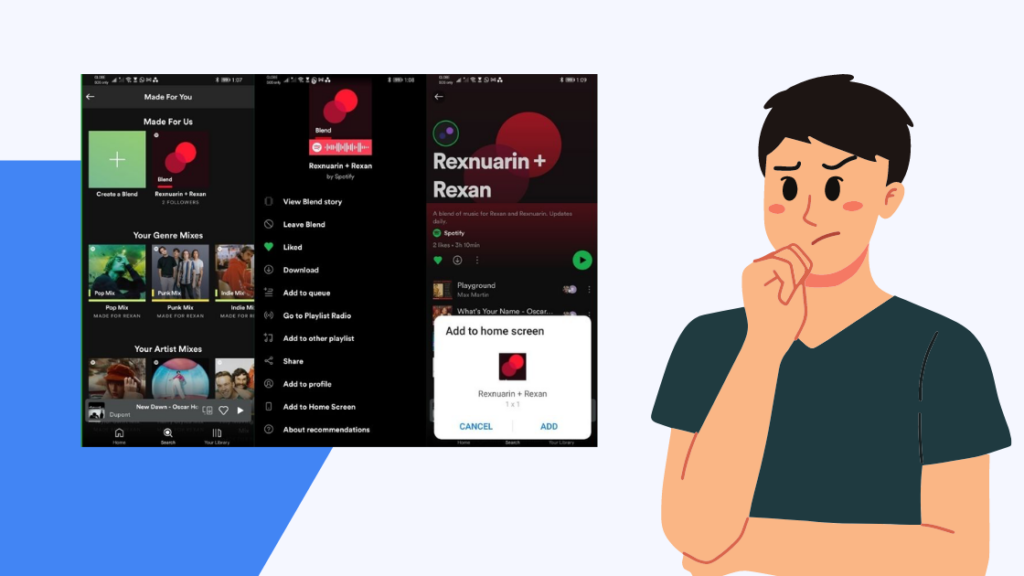
Blend-soittolistoja voi luoda milloin tahansa, minkä vuoksi yritämme tehdä uuden soittolistan ongelman korjaamiseksi.
Näin voit aloittaa alusta Blend-soittolistalla, jossa on päivitetty kuunteluprofiili.
Näitä samoja vaiheita voidaan käyttää myös uuden Blend-soittolistan luomiseen.
Blend-soittolistan luominen uudelleen:
- Laukaisu Spotify .
- Napauta Kirjastosi alhaalla oikealla.
- Napauta oikeassa yläkulmassa olevaa Lisää-kuvaketta ja valitse sitten Sekoitus .
- Napauta Kutsu ja jaa linkki sen henkilön kanssa, jonka haluat lisätä.
Soittolista luodaan automaattisesti ottaen huomioon, mitä sinä ja toinen henkilö kuuntelette, ja sitä voi käyttää kirjastosi Made For -osiossa.
Kun olet luonut Blend-soittolistan, poista vanha soittolista jonosta ja aloita uuden soittolistan toistaminen.
Laajenna makuasi
Jos kaikki Blend-soittolistan jäsenet eivät vaihda kuuntelemaansa musiikkia usein, Blend-soittolista pysyy samana pienin päivityksin, mutta jos he kuuntelevat monenlaista musiikkia, soittolistaan tehdään laajempia muutoksia.
Jos Blend-soittolistasi muuttuvat samankaltaisiksi tai ne eivät juuri muutu, yritä sekoittaa kuuntelutottumuksiasi.
Kuuntele eri tyylilajeja ja artisteja, jotta Blend-soittolista pysyy tuoreena.
Ryhmäistuntoja voit myös kokeilla osana Spotifyn sosiaalista kokemusta, mutta jos se ei toimi, voit silti käyttää Blendiä.
Käytä toista tiliä
Voit myös vaihtaa tiliä ja yrittää luoda Blend-soittolistan uudella tilillä.
Kuuntelutottumuksesi saattavat kuitenkin olla erilaiset kuin alkuperäisellä tililläsi, joten Blend-soittolistan mukauttaminen saattaa kestää jonkin aikaa.
Tilin vaihtaminen ei tarkoita, että sinun tarvitsee luoda kaikki soittolistasi uudelleen, ja käyttämällä kolmannen osapuolen palvelua, kuten Free Your Music, voit siirtää kaikki soittolistat vanhalta tililtäsi uudelle tilille.
Spotify Blendin ongelmat ovat usein helposti korjattavissa, mutta jos mikään ei toimi, saatetaan joutua luomaan uusi tili.
Saatat myös nauttia lukemisesta
- Spotify ei yhdistä Google Homeen? Tee sen sijaan tämä
- Näin näet, kuka tykkäsi soittolistastasi Spotifyssa: Teimme tutkimuksen
- Musiikin toistaminen kaikilla Alexa-laitteilla
Usein kysytyt kysymykset
Kuinka usein Spotify Blend päivittyy?
Spotify Blendin kautta luodut soittolistat päivittyvät joka päivä, ja Blend-soittolistan kaikkien käyttäjien mukaan uutta musiikkia lisätään ja vanhoja kappaleita poistetaan.
Voit poistaa tai lisätä uusia jäseniä Blendiin algoritmin muokkaamiseksi.
Kuinka monta Spotify-sekoitusta sinulla voi olla?
Voit tehdä niin monta Blend-soittolistaa kuin haluat, mutta yhteen soittolistaan voi kuulua enintään 10 henkilöä.
Sinun on tehtävä uusi Blend-soittolista lisätäksesi lisää ihmisiä.
Voivatko muut ihmiset nähdä Spotify-sekoituksesi?
Muut voivat nähdä Spotify Blend -soittolistasi vain, jos soittolistassa olevat henkilöt ovat jakaneet ne sosiaalisessa mediassa.
He eivät löydä soittolistaa hakutoiminnon kautta.
Onko Spotify-sekoitus vain premium-luokassa?
Spotify Blend on saatavilla kaikille tilityypeille, ilmaisille tai premium-tileille.
Ilmaisella tilillä ei ole rajoituksia sille, kuinka monta Blend-soittolistaa voit tehdä.

